Дизайнът на документите ти може да направи решаващата разлика дали те изглеждат професионално или аматьорски. Особено настройката на страницата е важен аспект, който не бива да пренебрегваш, независимо дали пишеш научна статия, блог пост или просто бележки. В това ръководство ще научиш как да използваш настройката на страницата в Google Docs оптимално.
Най-важните изводи
- Можеш да форматираш целия документ или само определени раздели.
- Изборът на формат на хартията е ключов за правилната презентация.
- Можеш да настроиш маржовете според нуждите си.
- Цветът на страницата и цветът на текста също могат да бъдат настроени.
Стъпки за настройка на страницата
Отвори документа си в Google Docs и се увери, че използваш правилния шаблон или празен документ, с който искаш да работиш.
Стъпка 1: Достъп до настройките на страницата
За да промениш настройките на страницата, отиди в горния меню бар и натисни "Файл". От там премини към "Настройки на страницата", които се намират близо до долната част на менюто.
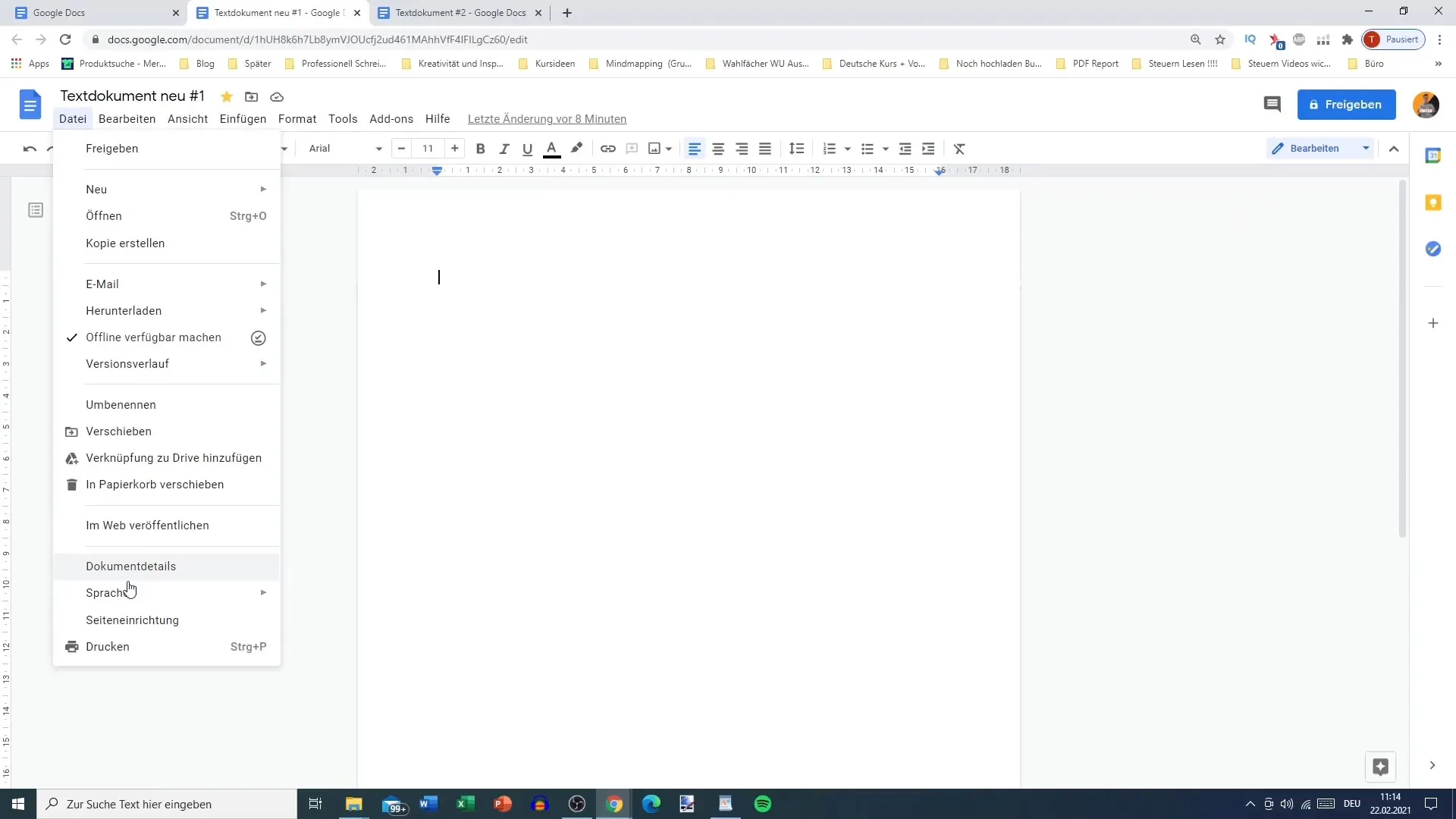
Тук ще откриеш различни опции за настройка на страницата си, включително целия документ или само избрани съдържания.
Стъпка 2: Избор на обхват на форматиране
Ако работиш върху целия документ, избери опцията за целия документ. Ако искаш да форматираш части от текста, можеш да го направиш, като ги маркираш намерено.
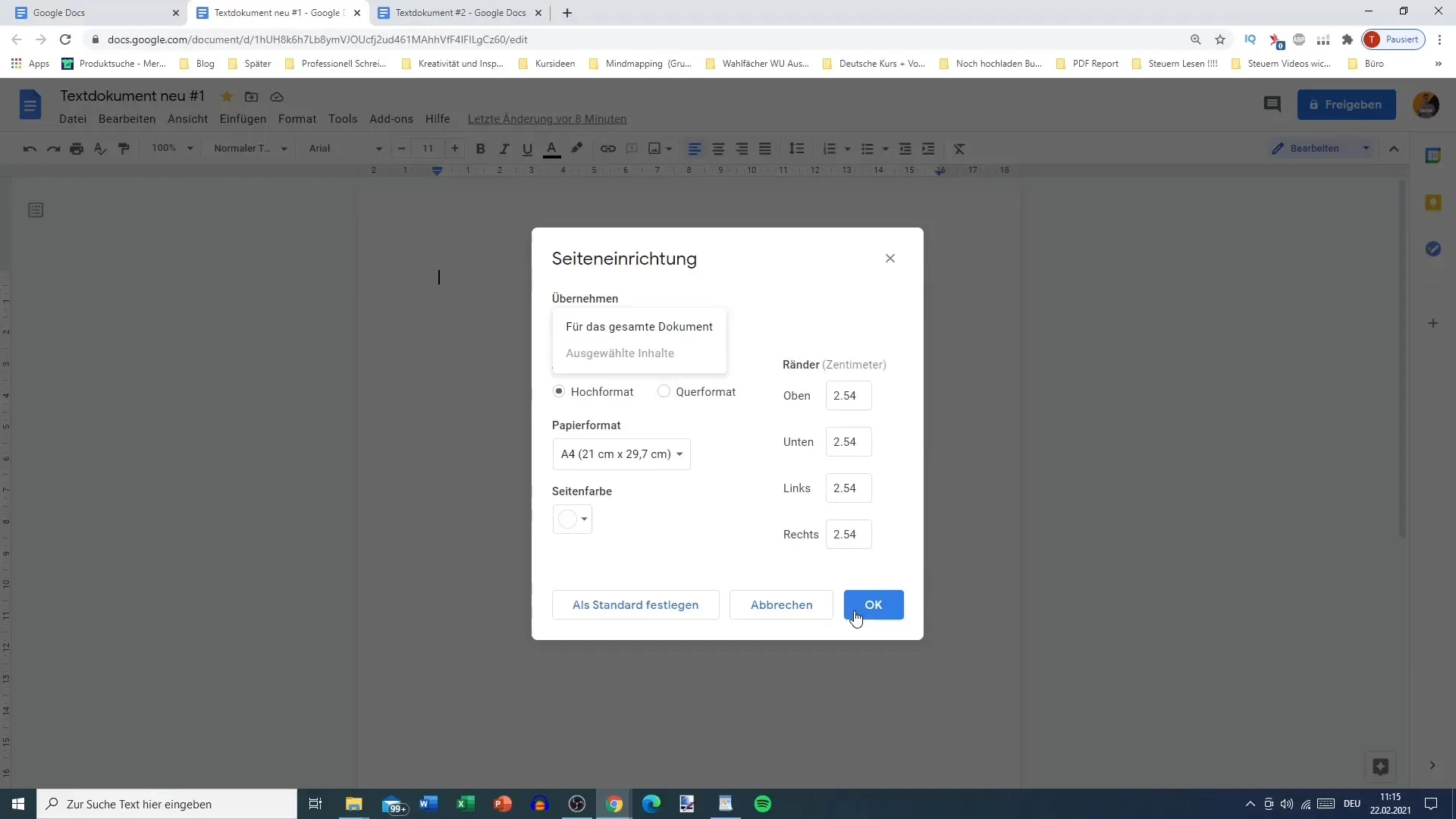
Разумно е да избереш цялата опция, ако искаш да запазиш консистентността в целия документ.
Стъпка 3: Избор на портретен или пейзажен формат
Решаващ аспект е изборът между портретен и пейзажен формат. За повечето текстови документи портретният формат е подходящ, докато пейзажният формат се използва често за презентации или специални макети. Избери желаната опция и натисни "ОК", за да потвърдиш избора си.
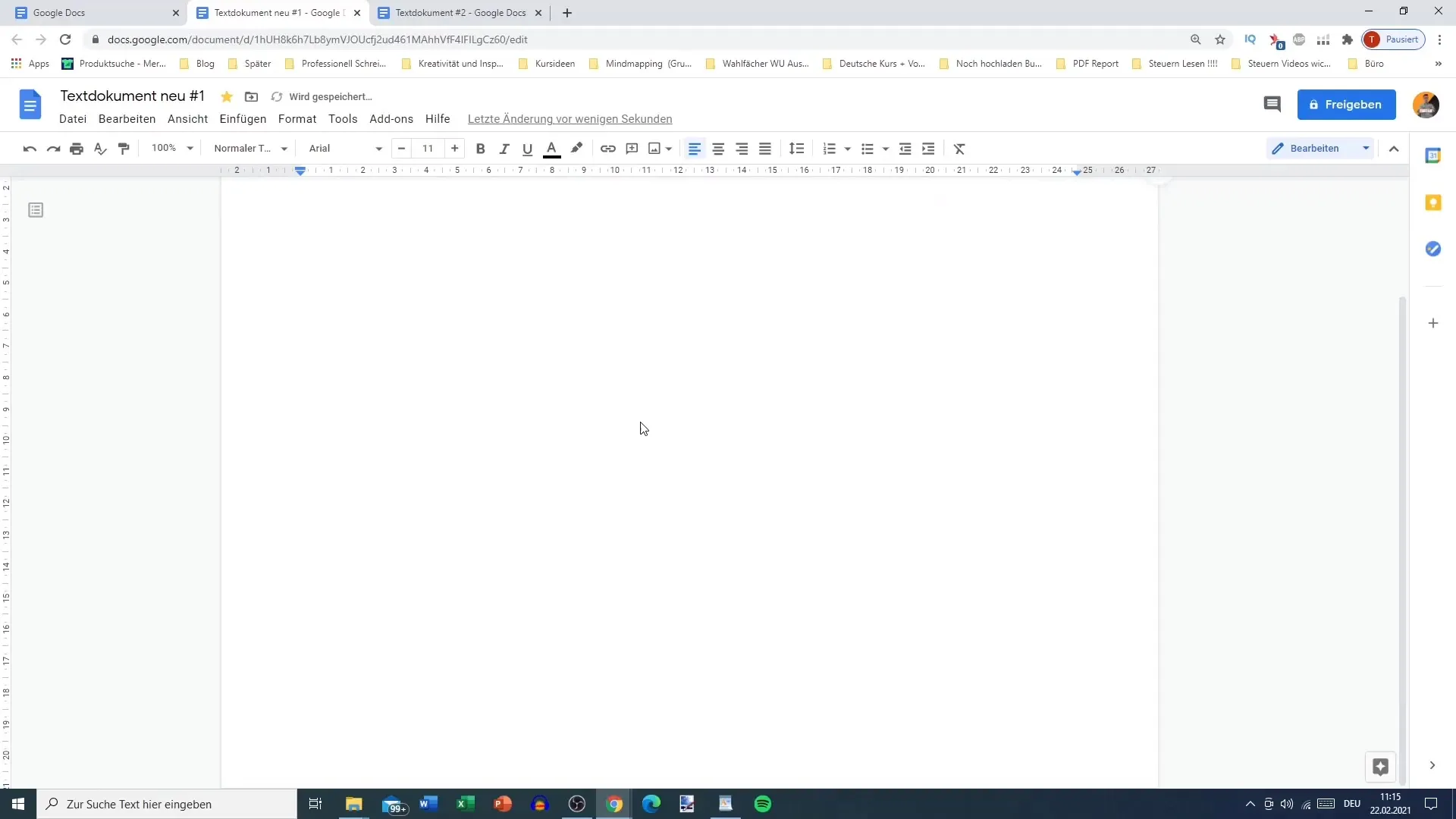
Стъпка 4: Приспособяване на маржовете
От предименостно значение е настройката на маржовете. По подразбиране маржовете са зададени на 2,5 см. Можеш обаче да ги промениш, за да създадеш повече място за текст или повече свобода.
Изпробвай различни стойности, за да постигнеш оптималната четимост. Голямото разстояние може да утежни работата върху документа ти.
Стъпка 5: Задаване на стандартни маргине
Когато си доволен от маржовете, които си настроил, можеш да ги зададеш като стандартни. Така тези настройки ще бъдат приложени за бъдещите документи.
Помни, че стандартните стойности за маржовете обикновено са 2,5 см на всички страни, но е полезно да дефинираш собствени стойности.
Стъпка 6: Избор на формат на хартията
Google Docs позволява и избор на формат на хартията. Тук имаш различни опции като A4, A5, A3 и дори специални формати като US Letter. Избери подходящия формат според нуждите си.
Правилният формат на хартията е от съществено значение, особено ако искаш да отпечаташ документа.
Стъпка 7: Промяна на цвета на страницата
Освен гореспоменатите настройки, можеш също да промениш цвета на страницата. Това може да бъде полезно, ако искаш да бъдеш креативен или да постигнеш определено оформление.
Въпреки това, промяната на цвета на страницата може да е скъпа при отпечатване, тъй като принтерът изисква повече мастило.
Стъпка 8: Завършване на настройката на страницата
Когато си удовлетворен от всичките си промени, натисни отново "ОК", за да запазиш промените си и да се върнеш към шаблона. Обърни внимание дали всичко отговаря на очакванията ти, преди да започнеш да пишеш.
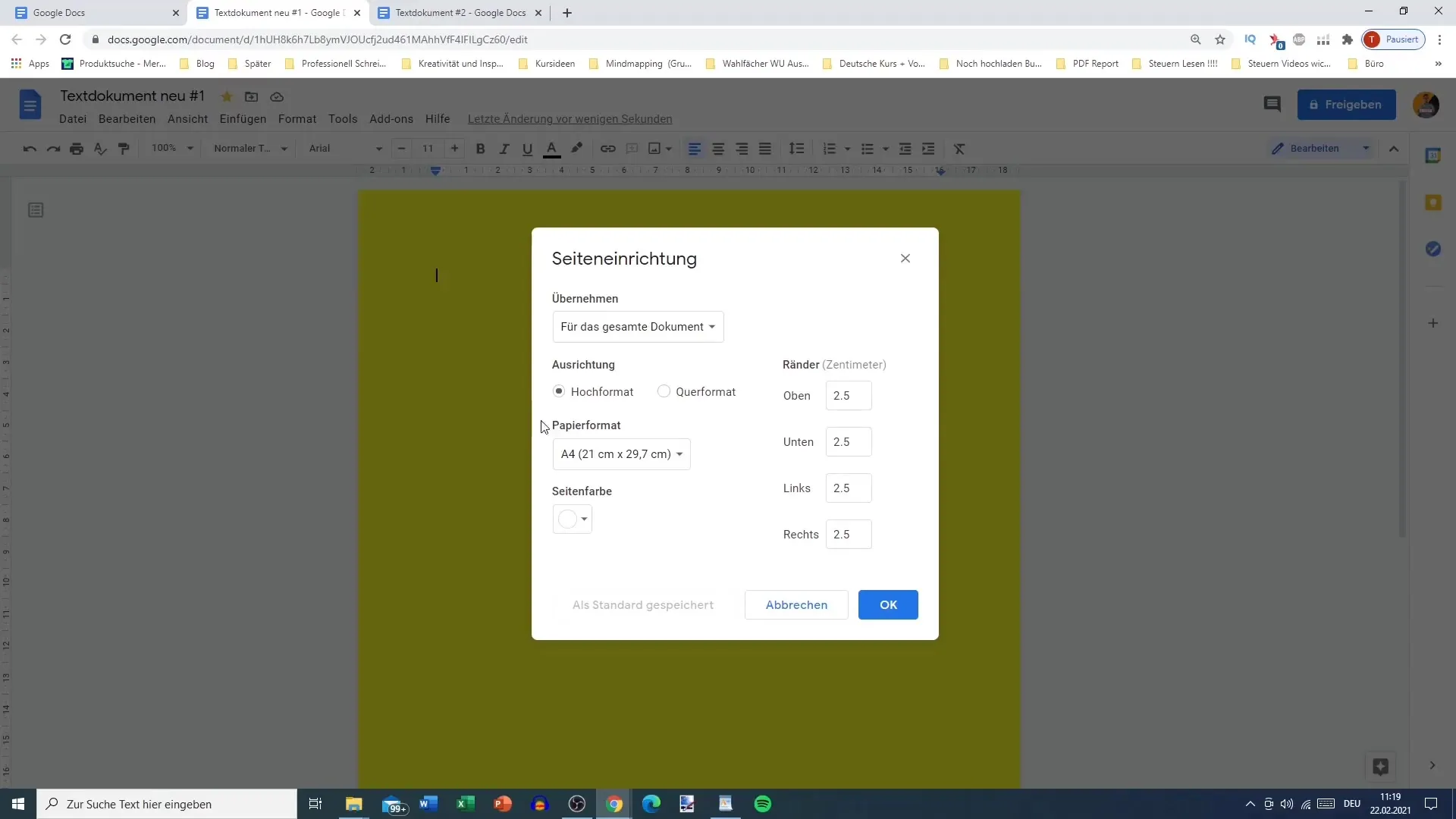
Сега сте готови да работите с текста си и да го оформите красиво.
Резюме
Това ръководство за настройка на страниците в Google Docs ви дава инструментите, с които може да оформите документите си така, че те да бъдат не само привлекателни, но и функционални. Чрез правилната настройка на границите, форматите и цветовете можете да придадете на вашето писане професионален завършек.
Често задавани въпроси
Как да променя страниците в Google Docs?Отидете на Файл > Настройки на страницата и променете границите в съответните полета.
Мога ли да променям настройките на страницата за определени раздели на документа?Да, като маркирате желания раздел и отидете на Файл > Настройки на страницата.
Има ли предварително зададени формати на хартия в Google Docs?Да, можете да избирате между различни формати като A4, A5, A3 и US Letter.
Какво влияние има цветът на страницата върху печатането?Тъмният цвят на страницата изразходва повече мастило, затова това трябва да се вземе предвид при печатане.
Мога ли да задам стандартни граници за всички бъдещи документи?Да, след като сте настроили границите, можете да ги зададете като стандарт за бъдещи документи.


